
Saturs
Šis raksts tika rakstīts sadarbībā ar mūsu redaktoriem un kvalificētiem pētniekiem, lai garantētu satura precizitāti un pilnīgumu.satura vadības komanda rūpīgi pārbauda redakcijas komandas darbu, lai pārliecinātos, vai katrs vienums atbilst mūsu augstajiem kvalitātes standartiem.
Adobe Acrobat Reader DC ir lieliska programmatūra, kas ļauj PDF dokumentam pievienot ārēju failu. Neatkarīgi no tā, vai izmantojat Windows, Mac vai Android mobilo datoru, šo funkciju var viegli instalēt un izbaudīt.
posmi
-
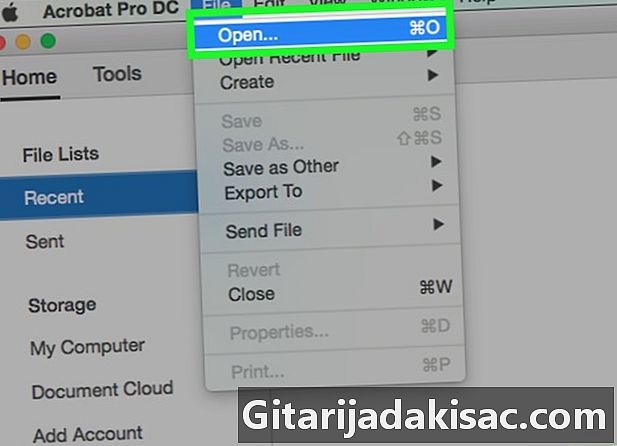
Atveriet PDF dokumentu. Lai to izdarītu, vispirms jānoklikšķina uz Adobe Acrobat Reader DC ikonas, kuru apzīmē ar stilizēts baltā krāsā, ko ierāmē ar sarkanu apmali. Pēc tam noklikšķiniet uz opcijas fails kas atrodas izvēlnes joslā ekrāna augšdaļā un pēc tam Atvērt .... Tagad atlasiet PDF dokumentu, kuram vēlaties pievienot failu, un pēc tam noklikšķiniet uz atvērts.- Ja jūs vēl neizmantojat šo programmatūru, lūdzu, ņemiet vērā, ka šeit to varat lejupielādēt bez maksas. Vēl vairāk, jūs varat instalēt Adobe Acrobat Reader DC operētājsistēmā Windows, Mac vai Android.
-
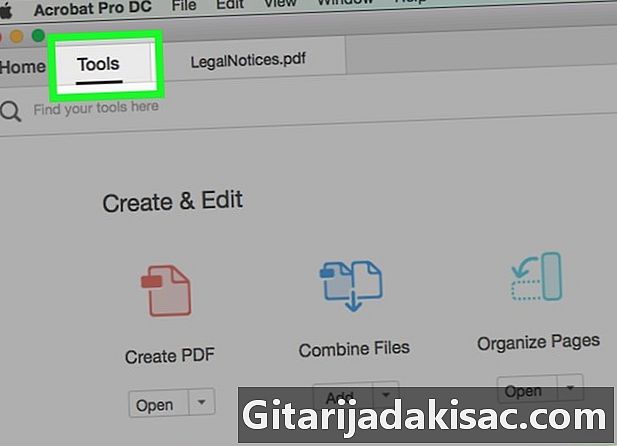
Noklikšķiniet uz darbarīki. Šī opcija atrodas loga augšējā kreisajā stūrī. -
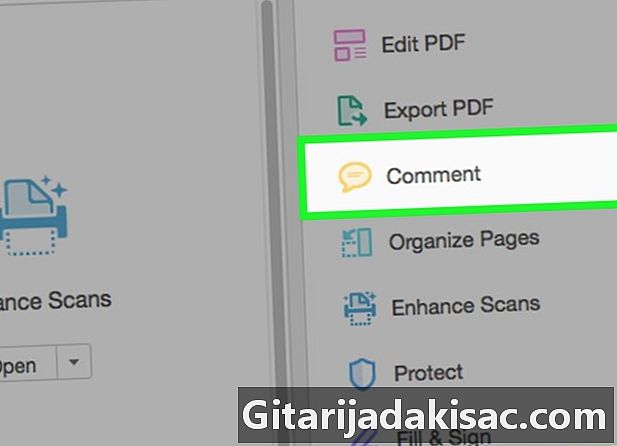
Noklikšķiniet uz komentāri. Šo ikonu attēlo e burbulis un tā atrodas loga augšējā kreisajā stūrī. -
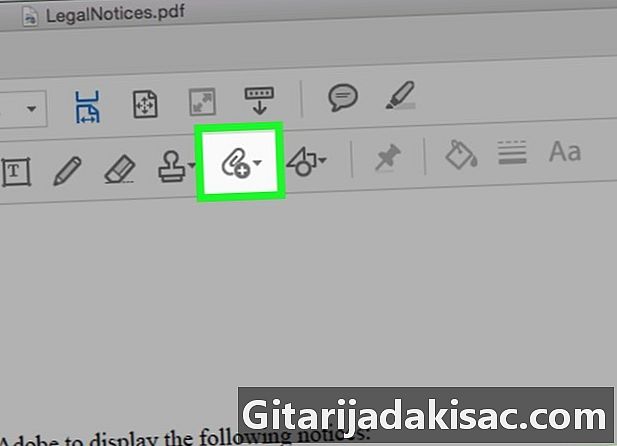
Noklikšķiniet uz ikonas, kuru attēlo papīra saspraude ar "+". Šī ikona atrodas rīkjoslā loga augšpusē. -

Noklikšķiniet uz opcijas Pievienojiet failu. Tiklīdz jūs noklikšķiniet uz tā, kursors mainās uz papīra saspraudes ikonu. -
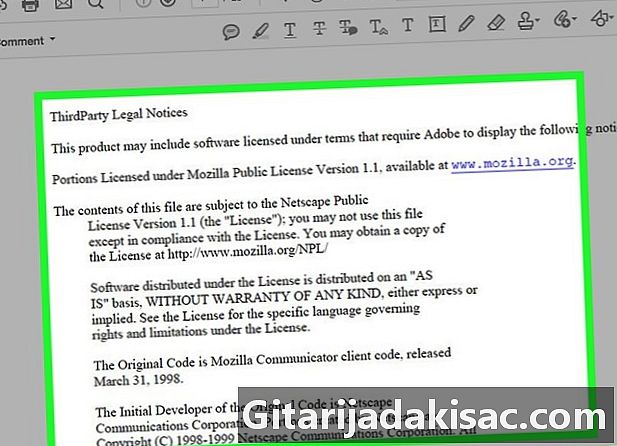
Noklikšķiniet uz vietas, kur vēlaties pievienot failu. -
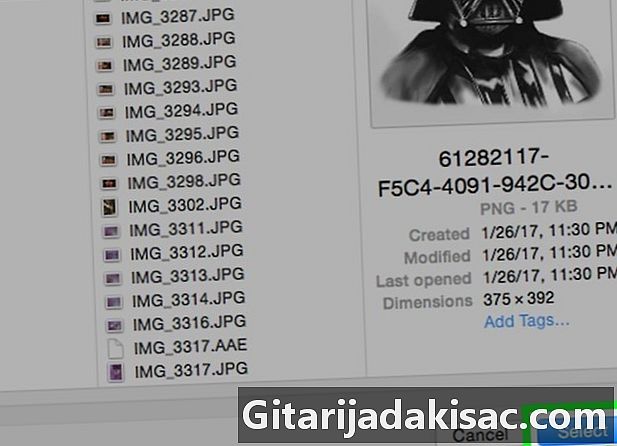
Atrodiet vajadzīgo failu un noklikšķiniet uz atvērts. -
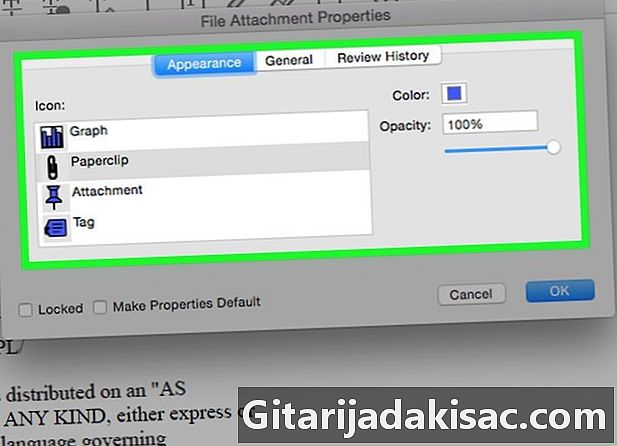
Pielāgojiet pielikuma izskatu. Izmantojiet atvērto dialoglodziņu, lai izvēlētos ikonas izskatu, kas attēlos pielikumu PDF failā, kā arī tā krāsu un necaurspīdīgumu. -
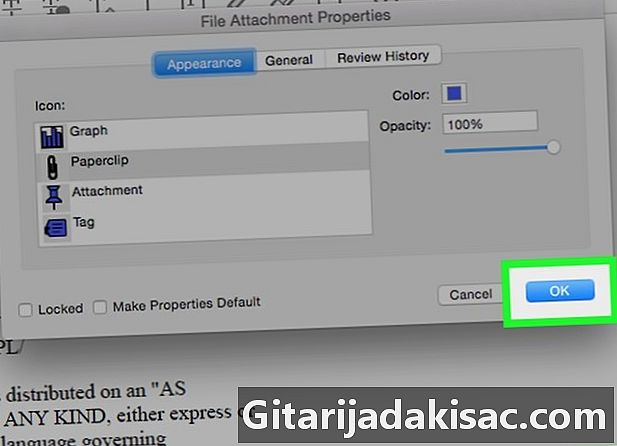
Noklikšķiniet uz labi. -
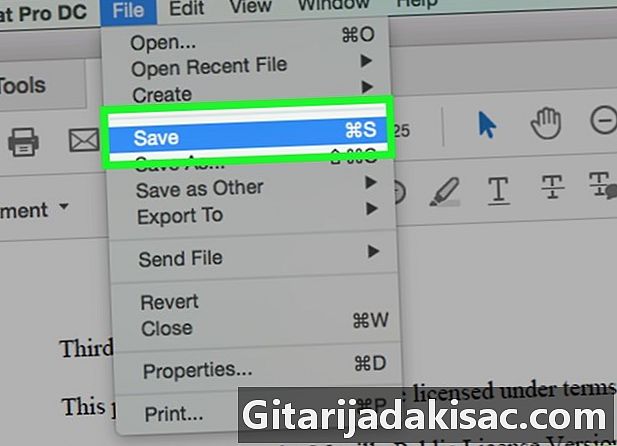
Noklikšķiniet beidzot uz fails tad ieraksts. Šīs pogas atrodas attiecīgi izvēlnes joslā un nolaižamajā izvēlnē. Tagad pielikums ir saglabāts jūsu PDF dokumentā!